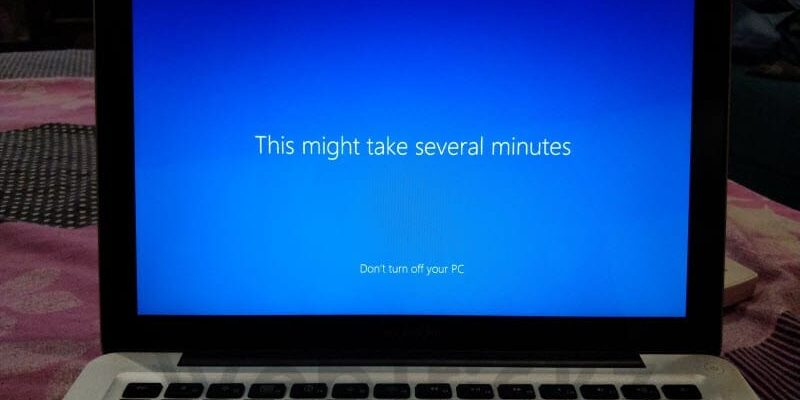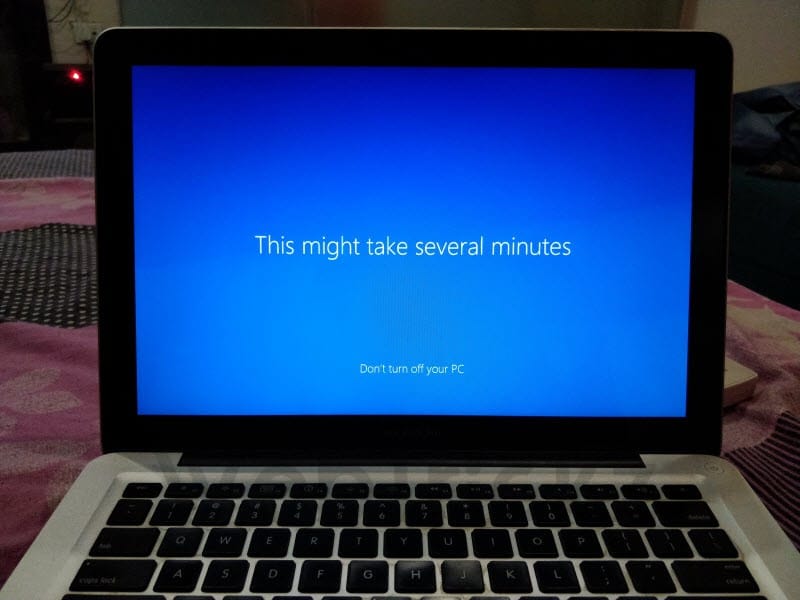
W przeciwieństwie do wcześniejszych wersji systemu Windows, Windows 10 nie zapewnia wystarczającej kontroli nad instalacją aktualizacji zabezpieczeń i systemu. W systemie Windows 10 aktualizacje zbiorcze to pobierane automatycznie i nie ma możliwości ich wyłączenia lub zablokowania. W związku z tym użytkownicy są zmuszeni do instalowania nowych aktualizacji za każdym razem, gdy chcą ponownie uruchomić lub zamknąć komputer. Jest to niezwykle irytujące, ponieważ system Windows kontynuuje pobieranie aktualizacji w tle nawet podczas pracy. Osoby z ograniczoną przepustowością łącza internetowego, które nie chcą czekać w nieskończoność na instalację aktualizacji, również nie mają wyboru.
Niezależnie od powodów, większość osób chce mieć możliwość wyłączenia aktualizacji w systemie Windows 10. Istnieje jednak kilka sposobów na zatrzymanie i uniemożliwienie systemowi Windows 10 samodzielnego pobierania aktualizacji oprogramowania. Większość z nich jest jednak nieco zaawansowana dla zwykłego użytkownika i nie działa na Chromebooku Windows 10 Home. Na szczęście istnieje przydatne bezpłatne oprogramowanie, które pozwala włączyć lub wyłączyć automatyczne aktualizacje w systemie Windows 10 jednym kliknięciem.
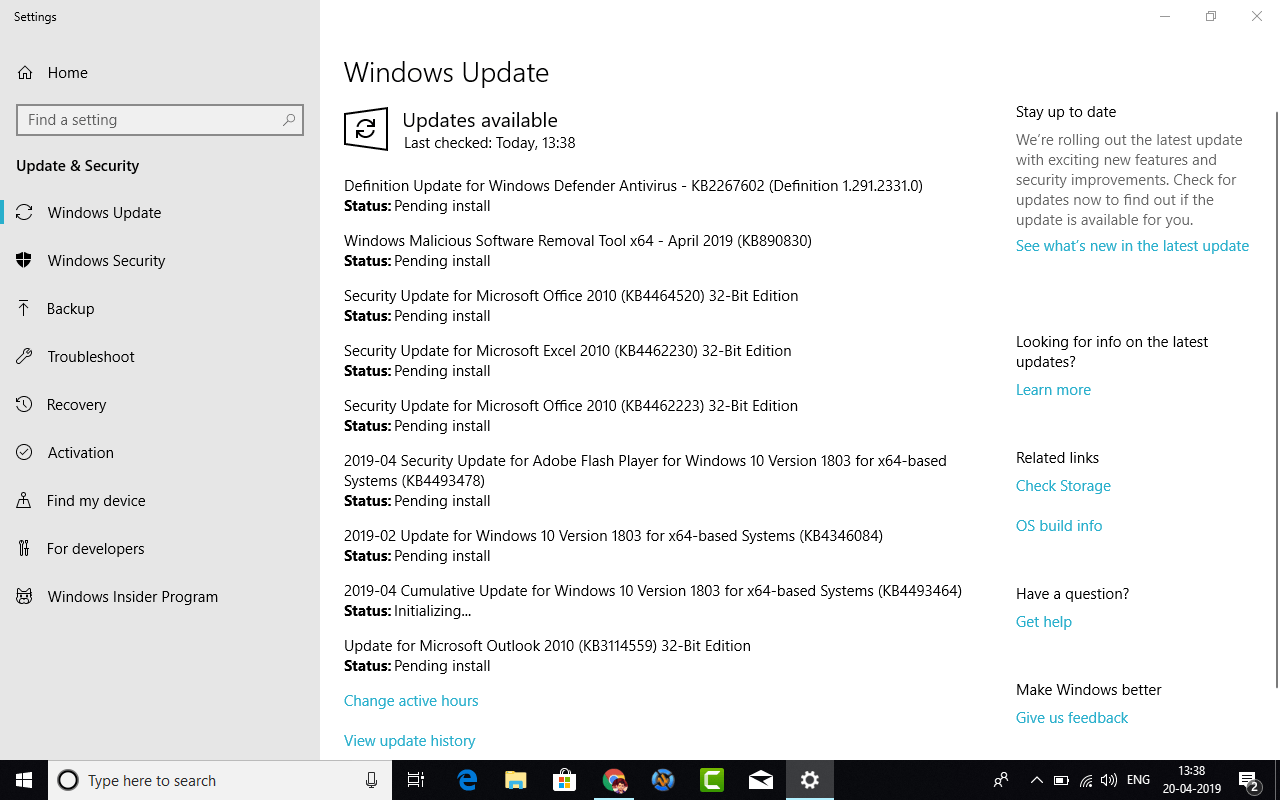
Ostrzeżenie: Wyłączenie aktualizacji systemu Windows uniemożliwia otrzymywanie najnowszych poprawek zabezpieczeń i sprawia, że system jest narażony na potencjalne zagrożenia.
Jak na stałe wyłączyć automatyczne aktualizacje w systemie Windows 10
“Blokada aktualizacji Windows”by Sordum to doskonałe narzędzie, które oferuje rozwiązanie pozwalające jednym kliknięciem całkowicie włączyć lub wyłączyć automatyczne aktualizacje systemu Windows 10. Automatycznie konfiguruje ona ustawienia systemowe, dzięki czemu użytkownicy nie muszą ręcznie wyłączać usług aktualizacji systemu Windows i zmieniać ustawień w systemie Edytor zasad grupy. Narzędzie zapobiega również pobieraniu przez system Windows Asystenta aktualizacji i wymuszaniu aktualizacji wersji. Co ciekawe, jest to program przenośny, który nie wymaga instalacji.
Windows Update Blocker obsługuje również edycję domową Windows 10, która w przeciwnym razie ogranicza dostęp do rejestru i edytora zasad grupy. Wypróbowaliśmy go w systemie Windows 10 Pro 1803, a narzędzie zostało przetestowane pod kątem obsługi systemu Windows 10 1809. Teraz zobaczmy, jak używać WUB w Windows 10 do blokowania aktualizacji.
- Pobierz Blokada aktualizacji systemu Windows. (Rozmiar: 421KB)
- Wyodrębnij plik do pobrania w wybranej lokalizacji.
- Uruchom Wub.plik exe i pozwoli programowi na wprowadzanie zmian.
- Aby zablokować automatyczne aktualizacje systemu Windows, wybierz opcję “Wyłącz usługę”.
- Zaznacz opcję “Chroń ustawienia usług”. Zapobiega to niekontrolowanym zmianom.
- Kliknij przycisk “Zastosuj teraz”.
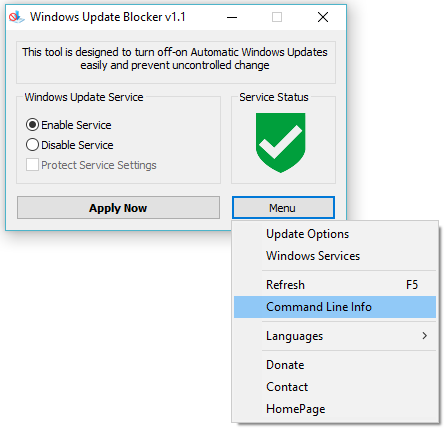

To jest to! System Windows 10 nie będzie już mógł pobierać nowych aktualizacji. Czerwony krzyżyk w aplikacji oznacza, że usługa automatycznych aktualizacji jest wyłączona. Teraz przejdź do Windows Update w ustawieniach systemu i pojawi się błąd z informacją: “Wystąpiły problemy z instalacją aktualizacji..”. To samo narzędzie można wykorzystać do ponownego włączenia usługi aktualizacji systemu Windows w dowolnym momencie, gdy chcesz zaktualizować system.

Oprócz systemu Windows 10 to superużyteczne narzędzie działa również w systemie Windows 8.1, Windows 8, Windows 7, Windows Vista i Windows XP (32 & 64-bitowej). Zespół odpowiedzialny za to narzędzie często je aktualizuje, aby upewnić się, że działa prawidłowo.